
Зміст
Цей короткий посібник покаже користувачам, як вимкнути автоматичне виправлення на Galaxy Note 7. Це функція, яка найбільше любить або ненавидить, і може бути надзвичайно корисною, але часто інтелектуальний текст робить більше шкоди, ніж користі. Він став відомим завдяки iPhone, але тепер він доступний для всіх пристроїв, і тут ми пояснимо, як його вимкнути в Примітці 7.
Як відомо, автоматичне виправлення та виправлення помилок при наборі або прогнозування наступного слова під час введення тексту. Він може навіть співставляти та коректувати слова, збережені в словнику пристрою, пропонувати імена контактів та багато іншого. Тим не менш, він може також додати більше помилок в текст або електронну пошту для тих, хто поспішає.
Читайте: 35 Galaxy Note 7 Поради та хитрості
Ми вже деталізували тонни корисних порад та рекомендацій для Примітки 7 вище, а внизу - ще одне запитання. Отже, для тих, хто відчуває проблеми або розчаровується автоматичним виправленням, дозволяє вимкнути його і повернути контроль над Galaxy Note 7.

Нова нотатка Samsung надзвичайно популярна і продається по всьому світу завдяки покращеним функціям, водостійкості, слоту microSD, сканеру діафрагми та багато іншого. У результаті мільйони людей мають один, і ми запитали про те, щоб вимкнути цю функцію кілька разів. Кілька кроків у налаштуваннях - це все, що потрібно для того, щоб позбутися цієї неприємної функції і ввести те, що ми хочемо, коли ми хочемо.
Незалежно від того, чи використовували ви телефони Galaxy впродовж багатьох років або лише отримали його, прості інструкції нижче допоможуть вам. Такі ж дії застосовуються до практично будь-якого смартфона або планшета Galaxy, меню налаштувань може виглядати дещо іншим через зміни в інтерфейсі користувача. Ось як вимкнути автоматичне виправлення (предиктивний текст) на записці Galaxy 7.
Інструкції
Є кілька різних способів дістатися до меню налаштувань клавіатури, де нам потрібно перейти, щоб вимкнути автоматичне виправлення.
По-перше, під час використання клавіатури натисніть і утримуйте кнопку мікрофона, яка виводить спливаюче вікно з додатковими параметрами. Одним з них є кнопка, що має форму шестерні. Це приведе вас безпосередньо до налаштувань клавіатури. Тоді, просто вимкнути "Інтелектуальний текст". Дивіться наші скріншоти нижче.
Ось кожний крок та налаштування, які потрібно вибрати, щоб вимкнути автоматичне правильне або інтелектуальне введення тексту на пристроях Samsung, використовуючи меню звичайних налаштувань.
- Голова до Налаштування меню (слайд вниз панель сповіщень і натисніть кнопку налаштувань у формі шестерні)
- Перейдіть до "Загальне керівництво"
- Натисніть "Мова та вхідні дані"
- Натисніть на "Клавіатура Samsung" або використовуваної клавіатури
- Просто вимкніть "Інтелектуальний текст"
Крім того, якщо ви виберете опцію інтелектуального введення тексту замість того, щоб вимкнути його, у ньому буде більше налаштувань і елементів керування. Власники можуть утримувати інтелектуальний текст, але вимкнути функцію "Автоматична заміна", щоб він не міняв слова для вас. Замість цього ви все одно отримаєте пропозиції і зможете вибрати їх, якщо хочете, і мати більше контролю над тим, що відбувається.
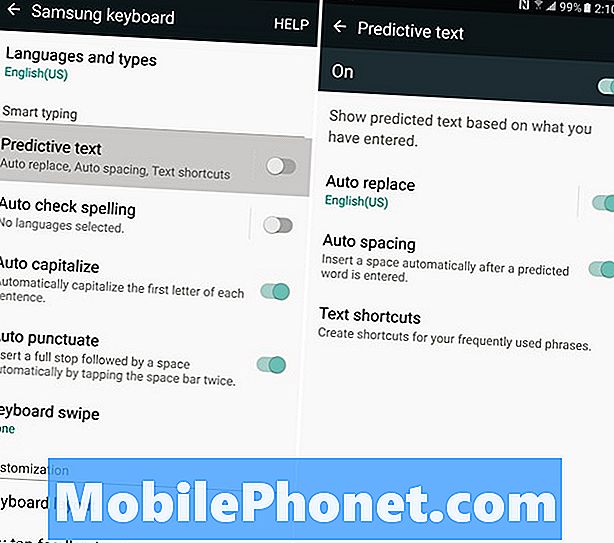
Коли ви перебуваєте в меню налаштувань для клавіатури, ви можете налаштувати все і все. Компанія Samsung має опції для автоматичної перевірки орфографії, автоматичного заголовка, подвійного торкання пробілу для миттєвої пунктуації та навіть опцій для зміни розкладки клавіатури або переключення її на одну сторону екрана. Це полегшує тим, хто має менші руки, намагаючись ввести цей величезний 5,7-дюймовий екран.
Це все, і ми все зробили. Тепер просто натисніть кнопку додому і поверніться до надсилання текстів, написання повідомлень електронної пошти або введення тексту без будь-яких перешкод або помилок автоматичної корекції. Якщо з будь-якої причини ви вирішили, що ви хочете його повернутися, виконайте ті ж дії, що й вище, і знову ввімкніть цю функцію.
10 кращих захисників екрану Galaxy Note 7












